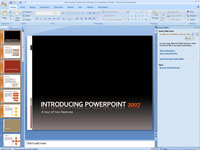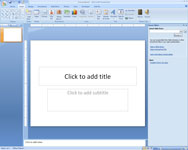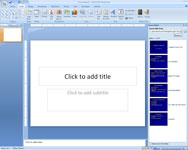Uporaba diapozitivov iz druge PowerPointove predstavitve je priročna, če diapozitiv, ki ga potrebujete, že obstaja. Microsoft PowerPoint ponuja poseben ukaz na zavihku Vstavljanje na traku, ki vam omogoča uvoz diapozitiva. Tu so koraki:
1Odprite predstavitev, v katero želite kopirati diapozitive.
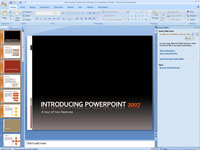
2Kliknite zavihek Vstavljanje na traku in nato kliknite gumb Dodaj diapozitiv in izberite Ponovno uporabi diapozitive.
Podokno opravil Ponovna uporaba diapozitivov se prikaže na desni strani zaslona.
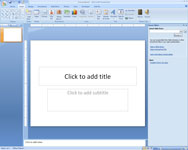
3Kliknite povezavo Odpri datoteko PowerPoint v podoknu opravil Ponovna uporaba diapozitivov.
Odpre se pogovorno okno Prebrskaj.
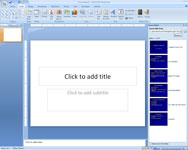
4 Poiščite predstavitev, iz katere želite ukrasti diapozitive, in kliknite Odpri.
Diapozitivi iz predstavitve, ki ste jih izbrali, so prikazani v podoknu opravil Ponovna uporaba diapozitivov.
5 (Izbirno) Izberite potrditveno polje Ohrani izvorno oblikovanje.
To storite samo, če želite, da diapozitivi ohranijo prvotno oblikovanje. Če ta možnost ni izbrana, diapozitiv prevzame temo predstavitve, v katero je vstavljen.
6Kliknite diapozitive, ki jih želite uporabiti.
Vsak diapozitiv, ki ga kliknete, je dodan v predstavitev.
7Kliknite X v zgornjem desnem kotu podokna opravil Ponovna uporaba diapozitivov.
S tem se zapre in vse je pripravljeno!